この投稿は、テキストファイルの比較とマージツールに関する以前の記事に対するMeld(およびその他のツール)に関する圧倒的なコメントへの回答です。私の意図はコードテキストだけに焦点を当てることではなく、ワードエディタやライターにも役立つものを提示することでしたが、コーダーコミュニティは前の投稿の「浅さ」に反対したので、ここではパート2に進みます。
Meldを起動し、中央にある「ファイル比較」ボタンを押します。次に、開始オプションの下に表示された2つのボタンを押して、比較するファイルを選択します。
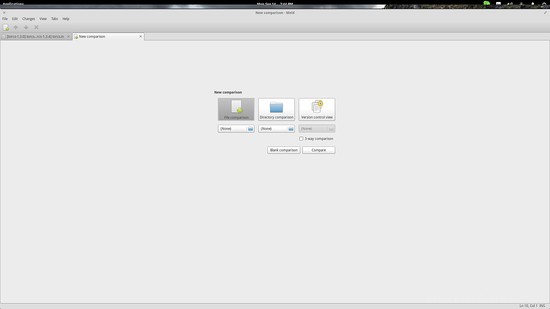
ファイルがロードされた後、Meldはそのきちんとしたインターフェースで2つのファイル間のすべての違いを明確に示します。トップパネルの矢印ボタンを使用して、次/前の違いに移動できます。トップパネルにある「変更」メニューには、マージオプションがあります。ただし、有効なエントリのみが利用可能です。
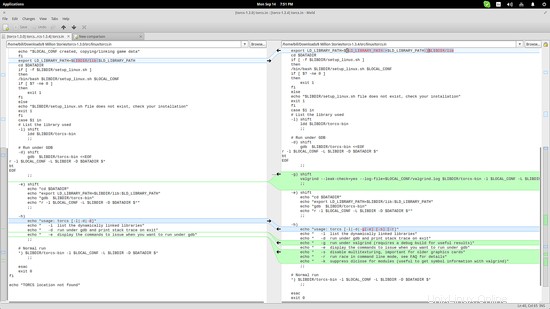
Meldは、テキストを簡単に確認できるように構文の強調表示もサポートしています。上部の「編集」メニューを選択し、「設定」を選択します。そこから、最初のタブ(エディター)を選択し、[構文の強調表示を使用]エントリにチェックマークを付けて機能を有効にします。
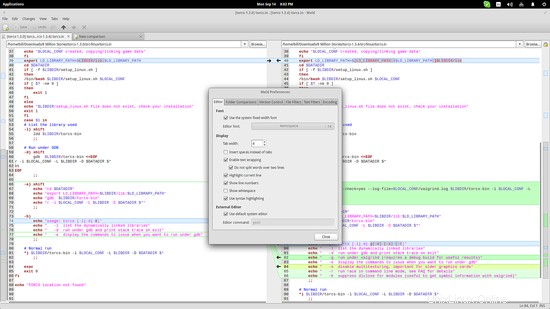
第一画面で「3者比較」オプションにチェックを入れることで、比較のために3番目のファイルを追加することもできます。 Meldではフォルダの比較も可能です。
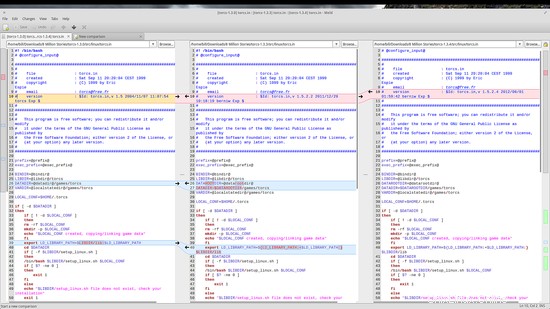
テキスト比較のもう1つの(明らかに)一般的な選択肢は、「vimdiff」コマンドです。 2つのテキストファイルの場所にあるターミナルを開き、vimdiffコマンドに続けて「vimdifffilename_one.hfilename_two.h」という2つのファイル名を入力します。
これにより、変更が強調表示された2つのファイルが表示されます。構文の強調表示も利用できるため、ファイルを簡単に参照して読み取ることができます。十分なスペースがある場合は、コマンドに3つ以上のテキストファイルを追加することもできます。
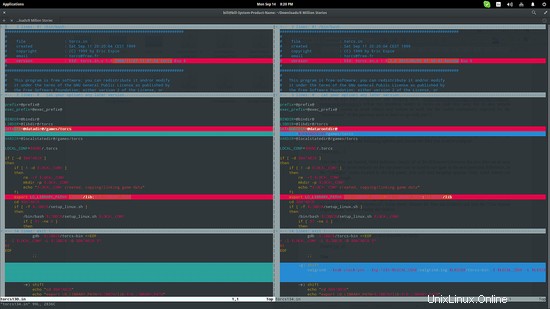
ターミナルが気に入らない場合は、いつでもGvimを開き、[ファイル/分割差分]オプションを選択してテキストファイルを読み込むことができます。
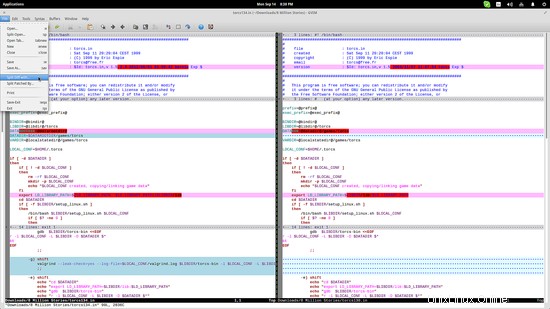
比較されたファイルのテキストをマージするために使用できるいくつかのvimdiffコマンドがあります。変更を右から左にマージするには、「do」パラメーターを使用できますが、その逆は「dp」コマンドで実行されます。ただし、マージに進む前に、最後のレビューのために変更(次/前)にジャンプすることをお勧めします。これは、「前」と「次」の変更に対応する「[c」と「]c」を使用して行われます。
上記がまだ探していたものではない場合は、Beyond Compare、Xxxdiff、Kompare、およびKDiff3も参照してください。彼らには長所と短所がありますが、一般的にはすべてうまく機能します。両方の投稿から1つのツールを選択する必要がある場合は、そのわかりやすいグラフィカルインターフェイスと「最もクールな外観」および最も正確な強調表示のためにMeldを選択します。